上兩節CAD教程中給大家詳細介紹了浩辰CAD軟件中插入CAD圖框的部分操作技巧,為了讓大家更深入了解CAD中插入圖框功能的使用,本篇CAD教程小編將繼續給大家介紹正版CAD軟件——浩辰CAD給排水軟件中插入CAD圖框的相關操作技巧,感興趣的小伙伴可以來了解一下。
三、在圖紙空間插入CAD圖框的特點
在圖紙空間中插入CAD圖框與模型空間區別主要是,在模型空間中圖框插入基點居中拖動套入已經繪制的圖形,而一旦在對話框中勾選“圖紙空間”,繪圖區立刻切換到圖紙空間布局 1,圖框的插入基點則自動定為左下角,默認插入點為 0,0,提示為:
請點取插入位置或[圖框左下角對齊圖紙原點(Z)]<返回>: 點取圖框插入點即可在其他位置插入圖框,鍵入 Z 默認插入點為 0,0,回車返回重新更改參數。

四、預覽圖像框的使用
預覽圖象框提供鼠標滾輪和中鍵的支持,可以放大和平移在其中顯示的圖框,可以清楚地看到所插入的標題欄詳細內容。
到這里關于浩辰CAD給排水軟件中插入CAD圖框的相關操作技巧就給的大家介紹完了,對此感興趣的小伙伴可以訪問浩辰CAD軟件官網CAD下載專區免費下載安裝正版CAD軟件來和小編一起學習給排水CAD制圖,更多相關CAD圖框教程可以持續關注浩辰CAD官網教程專區查看。
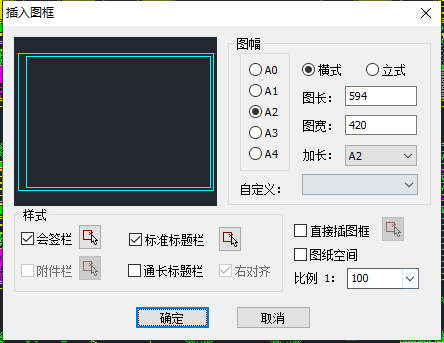
2021-03-29

2021-03-29

2021-03-04

2019-06-12

2023-11-10

2023-11-10

2023-11-09

2023-11-09

2023-11-09

2023-11-09

2023-11-08

2023-11-07
